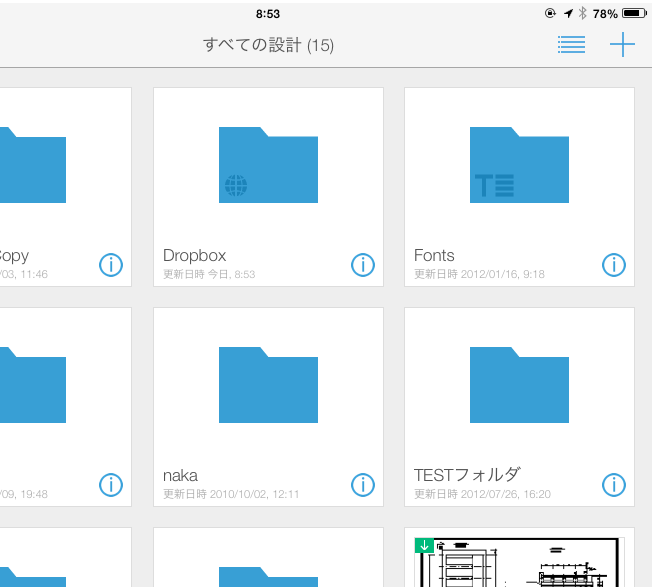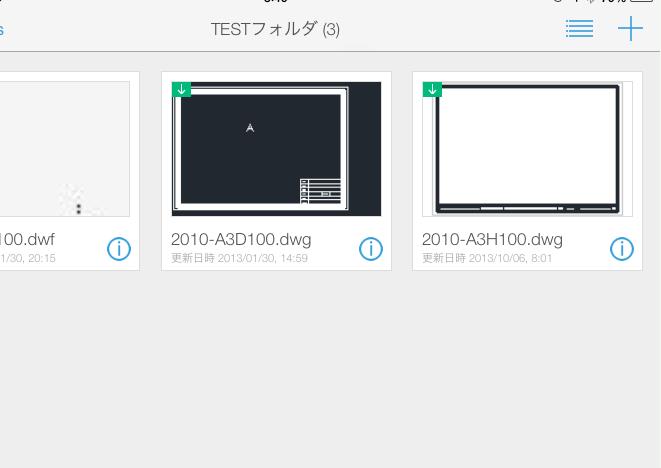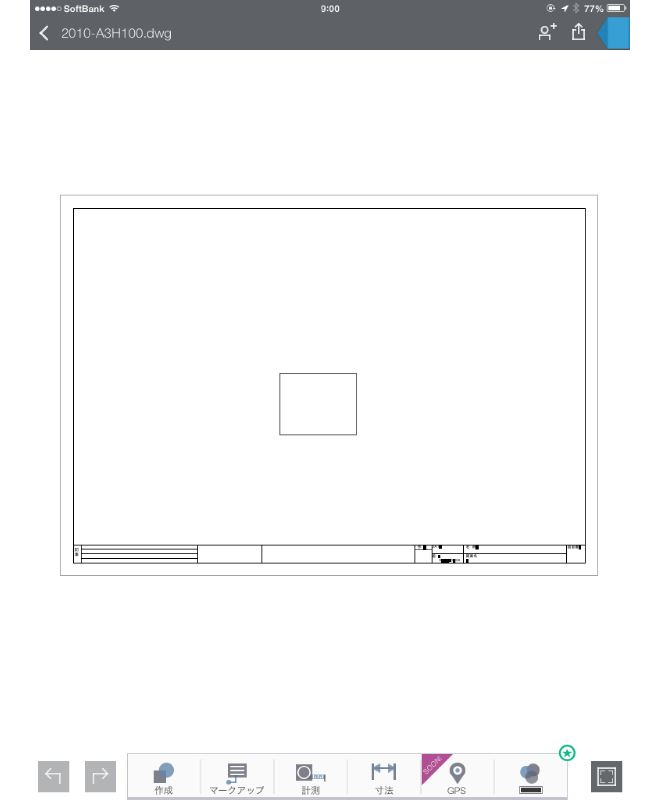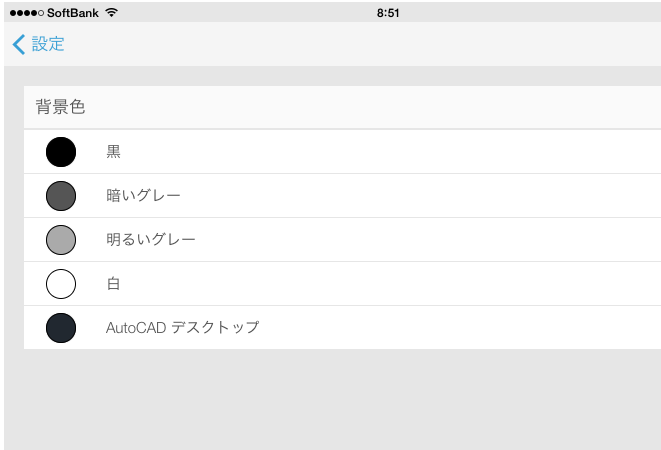|
|||||||
 |
|||||||
HOME > AutoCAD mobile & WEB 使い方 |
||
[HOME] [はじめて使うLT] [作図フロー] [LT2019] [LT2018] [LT2017] [LT2013] [LT2010] [LT2004] [AutoCAD for Mac] [3D入門] [DWG View] [ダウンロード] [学生版] [異尺度] [測量座標] |
||
█ ⑥AutoCAD 360 モバイル ログイン/インタフェース ファイルの開き方 ファイルの操作 作図画面の説明
ファイルの開き方 ここでは"TESTフォルダ"内の図面を開いてみます。"すべての設計"から"TESTフォルダ"をタップします。
フォルダ内に移動しますので、その中の"2010-A3H100.dwg"というファイルをタップします。
図面枠が表示されました。
背景を変更したい場合は左上の矢印をタップして、一番最初の画面に戻り、Autodeskのアイコンをタップして設定の項目から"背景色"で変更します。
|
|||||||||||||||||||||||||||||||
|
|||||||||||||||||||||||||||||||